Галочка (типографика) — frwiki.wiki
Эта страница содержит специальные или нелатинские символы. Если некоторые символы в этой статье отображаются неправильно (пустые квадраты, вопросительные знаки и т. Д. ), См. Страницу справки Unicode .
Для одноименных статей см. Галочку .
Жирная галочка в окошке.
Галочка (на английском языке, галочка, чек (США) или клещ (British)) является Юникода и ISO 10646 символов (✓, ✔, ☑ и т.д.) служит, например, означает «Я принимаю», » Я прочитал и понял договор »или« Я активирую этот параметр », или« Готово ».
Слово «галочка» раньше означало выемку .
Глагол «проверить» — это действие по установке галочки. В начале XXI — го века, это действие регулярно осуществляется любым лицом , заполняющего формы онлайн или хотите настроить интерфейс , предлагаемый веб — сайт.
Символ галочки изначально образован от символа креста, что может показаться парадоксальным, поскольку иногда зеленые галочки (для обозначения проверки чего-либо) и красные кресты (для обозначения отсутствия проверки).
| Символ | Код Unicode / ISO 10646 | Название ISO 10646 (французский) / Unicode (английский) |
|---|---|---|
| ✓ | U + 2713 | ГАЛОЧКА |
| ✔ | U + 2714 | КОНТРОЛЬНАЯ МЕТКА / ТЯЖЕЛАЯ КОНТРОЛЬНАЯ МЕТКА |
| ☐ | U + 2610 | БЮЛЛЕТЕНЬ / БАЛЛЕТНАЯ КОРОБКА |
| ☑ | U + 2611 | ЯЩИК С БЮЛЛЕТЕНЯМИ, ОТМЕЧЕННЫЙ ЧЕКОМ / ШАРНИРНЫЙ ЯЩИК С ЧЕКОМ (галочка в рамке) |
| ? | U + 1F5F9 | БЛОК ДЛЯ БЮЛЛЕТЕНИЙ, ОТМЕЧЕННЫЙ ЖИРНОЙ ПРОВЕРКОЙ |
Он противопоставляется персонажу:
| Символ | Код Unicode / ISO 10646 | ISO 10646 (французский) / Unicode (английский) |
|---|---|---|
| ✗ | U + 2717 | ГОЛОС X / ШАР X (крестик для голосования) |
| ✘ | U + 2718 | X DE VOTE THICK / HEAVY BALLOT X (крестик для голосования выделен жирным шрифтом) |
| ☐ | U + 2610 | БЮЛЛЕТЕНЬ / БАЛЛЕТНАЯ КОРОБКА |
| ☒ | U + 2612 | КОРОБКА ДЛЯ БЮЛЛЕТЕНИЙ, ОБНАРУЖЕННАЯ X / БАЛОЧНАЯ КОРОБКА, ОТМЕЧЕННАЯ X (квадрат с крестом) |
Примечания и ссылки
- (fr) Эта статья частично или полностью взята из статьи в англоязычной Википедии под названием « Отметьте (галочка) » ( см.
 список авторов ) .
список авторов ) .
- ↑ « Коче
Внешние ссылки
- (ru) https://www.fileformat.info/info/unicode/char/2713/index.htm
- (ru) https://www.unicode.org/charts/PDF/U2600.pdf
- (ru) https://www.unicode.org/charts/PDF/U2700.pdf
- (фр) http://hapax.qc.ca/pdf/Tableaux-5.0/U2600.pdf
- (фр) http://hapax.
 qc.ca/pdf/Tableaux-5.0/U2700.pdf
qc.ca/pdf/Tableaux-5.0/U2700.pdf
Типографские символы | |
|---|---|
| Пунктуация | Скобы ({}) · Круглые скобки (()) · шевроны (<> или <> или ⟨⟩) · Крючки ([]) · Половина крючки (⸢ ⸣ ⸤ ⸥) · кавычки ( «» или «» или » или «» или » или » » или ») · Апостроф (‘ или ‘) · запятая (,) · косая черта (/) · обратная косая черта (\) · косое пропускание (⸍ ⸌) · Пробел () · Точка () . · многоточие (… или …) · запятой (;) · двоеточие (:) · восклицательный знак ! () · восклицательный знак переворачивается (¡) · Точка Вопросительный знак ? () · Выброс знак вопроса (¿ ) · Восклицательный знак (‽) · Знак иронии (moins) · Коммерческий знак минус (⁒) · Дефис (- или -) · Дефис (- |
| Диакритический знак (от латинского алфавита ) | Акут (◌) · Двойной ударения (◌̋) · апостроф (◌) · Двойной апостроф (◌̏) · Каре (◌) · Caret подписался (◌̭) · Бар включен (◌̶) · Краткая (◌ ̆) · Обратный бриф (◌̑) · Подписанный бриф (◌̮) · Подписанный обратный бриф (◌̯) · Caron (◌̌) · Cédille (◌̧) · Рог (◌ ̛) · Крючок в голове (◌̉) · вертикальная линия (◌̍) · вертикальная линия , на которые подписан (◌̩) · Macron (◌̄) · Macron подписался (◌) · Огонек (◌̨) · Огонек suscrit (◌᷎) · Точка подписки (◌̣) · Точка suscrit (◌̇) · Главный раунд (◌̊) · Круглый подписался (◌̥) · Тильда (◌) · Тильда подписался (◌̰) · линия suscrit (◌̅) · Двойной Overline (◌̿) · черта подписываемый (◌) · Двойной функция подписываемый (◌̳) · Умляут (◌̈) · Умляут подписался (◌̤) · Умляут (◌̈) · разделенные по подписчикам (◌̦) · запятой верхний индекс (◌̓) |
| Типографский символ | Ampersand (&) · В знаке (@) · Звездочка (*) · Астеризм (⁂) · Вертикальная черта (| или |) · Пунктирного круг (◌) · Copyright (©) · Фонографические авторские права (℗) · Товарный знак (® или ?) · Товарный знак (™ или ?) · знак обслуживания (℠) · Флажок (✓) · Паук (#) · Пунктирные крест (⁜) · Референтная метка (※) · Степень (°) · Цельсия (° C) · Фаренгейта (° F) · Количество ( Et ) · и Tironian (icule) · Manicule (☞) · Obele († и ‡) · Prime: минута, второй и третий ( » » ‘) · Пункт (§) · Поэтому (∴ ) · из (∵) · пестрой-де-Муш (¶) · Midpoint (·) · Чип (•) · Подчеркивание (_) · Ведущий дефис (~) · Конец знак статьи (◼) · х бюллетеней для голосования (✘ ) · Пояснительный символ (ɔ 🙂 |
| Математический символ | Больше (+) · Меньше (-) · Плюс или минус (±) · Крест (x) или точка (⋅) умножения · Двоеточие (:) или Obelus (÷) деления · Равно (=) · Отличается от (≠ ) · Меньше или больше (<, ≤,>, ≥, ≮ и ≯) · приближение (≈) · дробная черта (/ 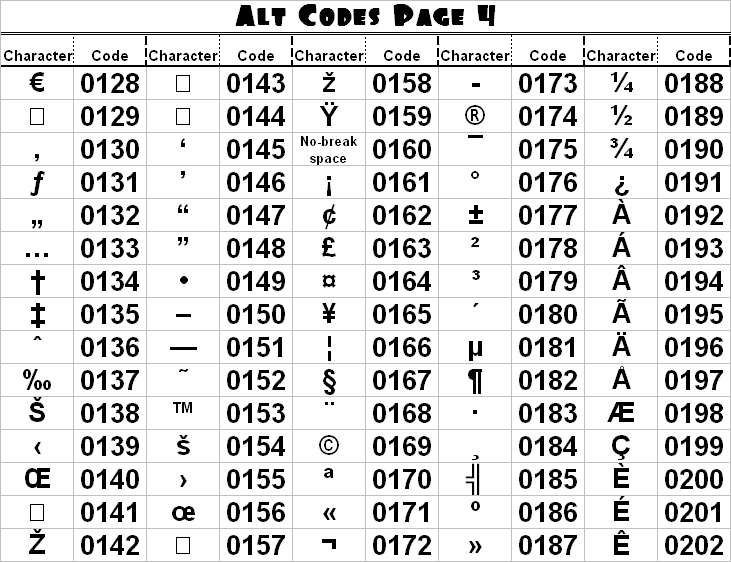 .. n ) · Радикал (√) · Интеграл (∫) · Сумма (Σ) · индексированный продукт (Π) · Микро (μ) · Вся партия (⌊ ⌋ ⌈ ⌉) .. n ) · Радикал (√) · Интеграл (∫) · Сумма (Σ) · индексированный продукт (Π) · Микро (μ) · Вся партия (⌊ ⌋ ⌈ ⌉) |
| Логический символ | И и или логическое (∧ ∨) · Экзистенциальные и универсальные кванторы (∃ ∀) · Отрицание (¬) · Пустое множество (∅) · Пересечение и объединение (∩ ∪) · Подмножество и надмножество (⊆ ⊇) · Принадлежность (∈ ∋) · Дополнительные (∁) · Монеты Куайн (⌜ ⌝ ⌞ ⌟) |
| Символ валюты | Валюта (¤) · Бат (฿) · Биткойн (₿) · Седи (₵) · Цент (¢) · Двоеточие (₡) · Доллар ($) · Донг (₫) · Драм (֏) · Евро (€) · Гуарани (₲) · гривна (₴) · Кип (₭) · Фунт стерлингов (£) · Турецкая лира (₺) · Азербайджанский манат (₼) · Найра (₦) · Филиппинское песо (₱) · Риель (៛) · Рубль Русский (₽) · Индийская рупия (₹) · Шекель (₪) · тенге (₸) · Тугрик (₮) · Вон (₩) · Йена или юань (¥) |
<img src=»//fr.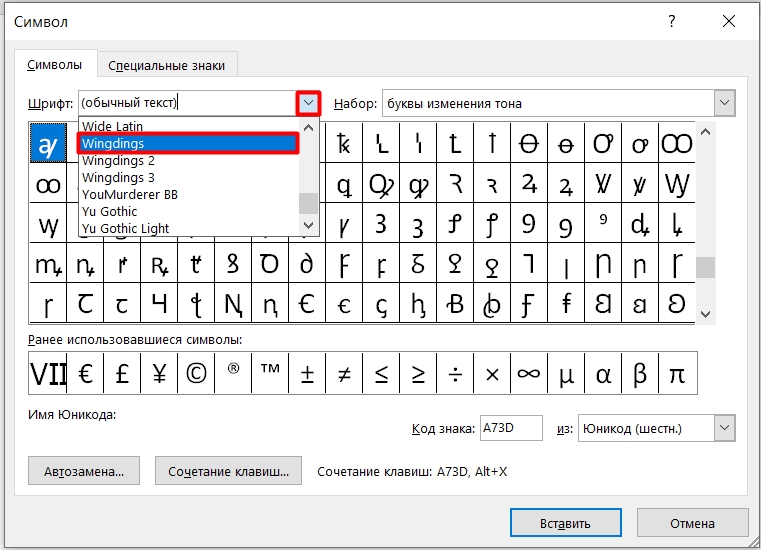 wikipedia.org/wiki/Special:CentralAutoLogin/start?type=1×1″ alt=»» title=»»>
wikipedia.org/wiki/Special:CentralAutoLogin/start?type=1×1″ alt=»» title=»»>
Символ галочка – как поставить в ворде или интернете на клавиатуре
Советы и рекомендации КомментироватьЗадать вопросНаписать пост
Галочка («Птичка», «Галка») – графический и компьютерный знак, обозначающий согласие и используемый в широком диапазоне документов, особенно часто в избирательных бюллетенях или социологических тестах. На письме символ довольно часто зависит от почерка человека, но в общем описать его можно, как «две соединяющиеся на конце диагональные линии, одна из которых (как правило, более короткая) направлена ближе к северо-западу, а вторая – к северо-востоку».
Как ввести символ галочку с помощью клавиатуры
С помощью стандартной раскладки невозможно поставить этот символ, поэтому приходится использовать обходные средства, одним из таких средств может быть alt-code – специальный код для ввода нестандартных знаков с клавиатуры. Для его использования нужно зажать клавишу Alt и нажать последовательность цифр на дополнительной цифровой клавиатуре. Обратите внимание, что у вас должна гореть первая слева лампочка на клавиатуре, если это не так, нажмите на NumLock. Для Mac-компьютеров можно воспользоваться сочетанием клавиш Option+V. Не стоит забывать о том, что подавляющее большинство значков можно получить копированием из документа/интернета.
Для его использования нужно зажать клавишу Alt и нажать последовательность цифр на дополнительной цифровой клавиатуре. Обратите внимание, что у вас должна гореть первая слева лампочка на клавиатуре, если это не так, нажмите на NumLock. Для Mac-компьютеров можно воспользоваться сочетанием клавиш Option+V. Не стоит забывать о том, что подавляющее большинство значков можно получить копированием из документа/интернета.
Альт-коды галочек:
- Обычная галочка (✓): 1003;
- Жирный аналог (✔): 1004;
- Галочка в квадрате (☑): 9745;
- Фигурный аналог (√): 251;
Вводим галку с помощью таблицы символов
Так же существуют способы для ввода этого знака с помощью таблицы символов — специальной программы, в ней перечислены все объекты, которые можно набрать и отобразить в данный момент.
Найти её можно, написав название этой программы в поиске Windows, далее следует выбрать нужный шрифт («Wingdings 2») и знак в общем массиве вручную или же вписав код в поле «Найти Юникод».
И наконец, выбрать требуемый объект и скопировать его, оба действия осуществляются с помощью специальных кнопок, расположенных правее поля «Для копирования», в котором отображается скопированное. Для облегчения работы можно осуществлять работу сразу со строкой, а ни с одним знаком.
Вводим галку с помощью Microsoft Word
Пожалуй, самый простой из способов это MS Word, а именно таблица символов, встроенная в Word: перейти на вкладку «Вставка», нажать по кнопке «Символы» — «Символ» — «Другие символы», далее в поле «Набор» выберите раздел «Dingbats».
Значок галочку можно получить, отыскав её в общем списке или же введя Unicode в специальное поле внизу вкладки. После этого система автоматически разыщет требуемый объект и остаётся только подтвердить вставку нажатием на «Вставить».
Использование Unicode’а – перечня знаков, в чём-то похоже на альт-код.
Конкретный способ зависит от программы, почти во всех из них есть окно для ввода юникода.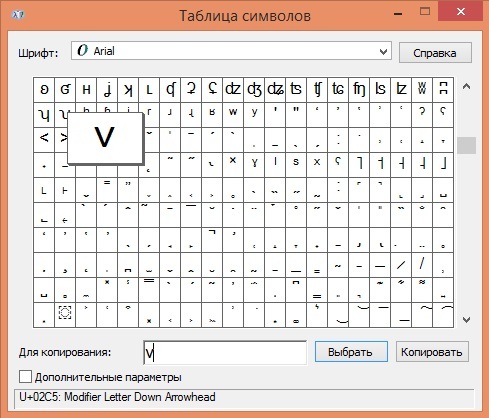 Надо понимать, что такой тип ввода возможен только там, где он поддерживается, в противно случае иконка галочка будет отображаться некорректно или вообще не будет видна.
Надо понимать, что такой тип ввода возможен только там, где он поддерживается, в противно случае иконка галочка будет отображаться некорректно или вообще не будет видна.
- U+2713 (✓), та же обычная галка, «CHECK MARK»;
- U+2714 (✔), жирный вариант, «HEAVY CHECK MARK»;
- U+2715 (✅), прошлая галка белого цвета с контуром, «WHITE HEAVY»;
- U+237B (⍻), перечёркнутая;
- U+2610 (☐), квадратное поле;
- U+2611 (☑), птичка вместе в поле;
На главную
Reader Interactions
Символ Юникода «ГАЛОЧКА» (U+2713)
- Тестовая страница браузера
Структура (как файл SVG)
Шрифты, поддерживающие U+2713
| Данные Unicode | |
|---|---|
| Имя | КОНТРОЛЬНАЯ МАРКА |
| Блок | Дингбаты |
| Категория | Символ, Другое [So] |
| Комбинат | 0 |
| БИДИ | Другие нейтрали [ON] |
| Зеркало | Н |
| Элементы указателя | КОНТРОЛЬНАЯ МАРКА |
См.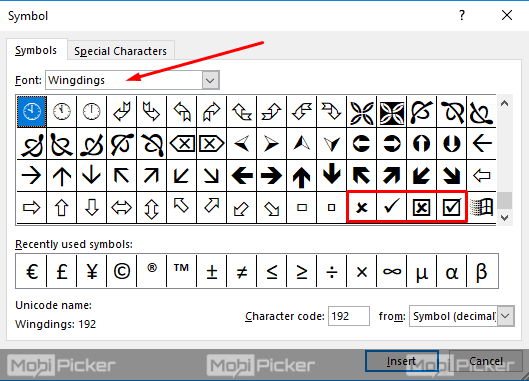 также также | квадратный корень U+221A светлая галочка U+1F5F8 обратная галочка U+1FBB1 |
| Версия | Юникод 1.1.0 (июнь 1993 г.) |
| Кодировки | |
|---|---|
| Объект HTML (десятичный) | ✓ |
| Объект HTML (шестнадцатеричный) | ✓ |
| Как печатать в Microsoft Windows | Альтернативный номер +2713 |
| UTF-8 (шестнадцатеричный) | 0xE2 0x9C 0x93 (e29c93) |
| UTF-8 (двоичный) | 11100010:10011100:10010011 |
| UTF-16 (шестнадцатеричный) | 0x2713 (2713) |
| UTF-16 (десятичный) | 10 003 |
| UTF-32 (шестнадцатеричный) | 0x00002713 (2713) |
| UTF-32 (десятичный) | 10 003 |
| Исходный код C/C++/Java | «\ 2713» |
| Исходный код Python | u»\u2713″ |
Подробнее.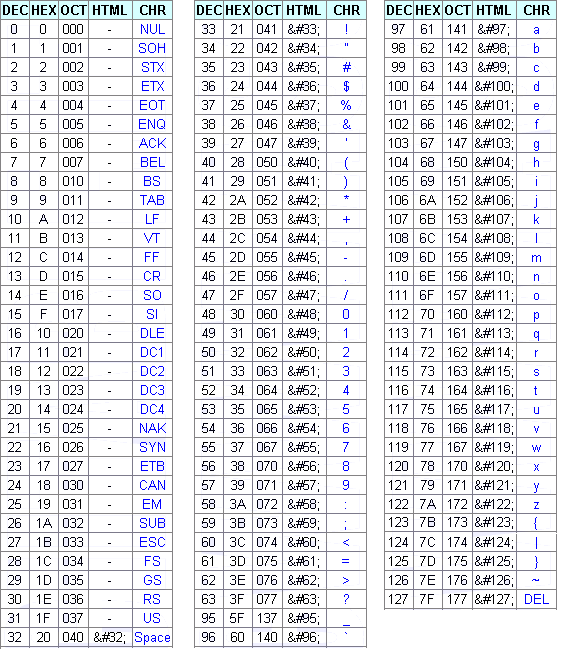 .. .. | |
| Данные Java | |
|---|---|
| string.toUpperCase() | ✓ |
| строка.toLowerCase() | ✓ |
| Символ.UnicodeBlock | ДИНГБАТ |
| Символ.charCount() | 1 |
| Характер.getDirectionality() | НАПРАВЛЕНИЕ_ДРУГИЕ_НЕЙТРАЛЬНЫЕ [13] |
| Символ.getNumericValue() | -1 |
| Символ.getType() | 28 |
| Символ.isDefined() | Да |
| Символ.isDigit() | № |
| Character.isIdentifierIgnorable() | № |
| Символ.isOControl() | № |
| Character.isJavaIdentifierPart() | № |
| Character.isJavaIdentifierStart() | № |
| Символ.isLetter() | № |
Символ. isLetterOrDigit() isLetterOrDigit() | № |
| Символ.isLowerCase() | № |
| Символ.isMirrored() | № |
| Символ.isSpaceChar() | № |
| Символ.isSupplementaryCodePoint() | № |
| Символ.isTitleCase() | № |
| Character.isUnicodeIdentifierPart() | № |
| Символ.isUnicodeIdentifierStart() | № |
| Символ.isUpperCase() | № |
| Символ.isValidCodePoint() | Да |
| Символ.isWhitespace() | № |
Вставить символ галочки
Excel для Microsoft 365 Word для Microsoft 365 Outlook для Microsoft 365 PowerPoint для Microsoft 365 Excel 2021 Word 2021 Outlook 2021 PowerPoint 2021 Excel 2019Word 2019 Outlook 2019 PowerPoint 2019 Excel 2016 Word 2016 Outlook 2016 PowerPoint 2016 Excel 2013 Word 2013 Outlook 2013 PowerPoint 2013 Excel 2010 Word 2010 Outlook 2010 PowerPoint 2010 Excel 2007 Word 2007 Outlook 2007 PowerPoint 2007 Дополнительно.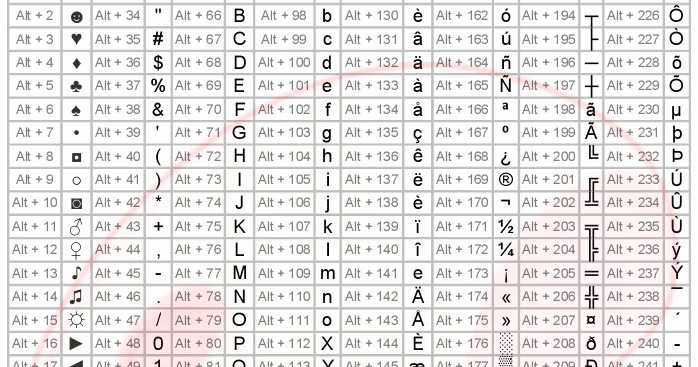 ..Меньше
..Меньше
Вы можете легко вставить галочку (также известную как «галочка») в Word, Outlook, Excel или PowerPoint.
Эти метки являются статическими символами. Если вы ищете интерактивный флажок, который можно щелкнуть, чтобы установить или снять флажок, см. статьи: Добавление флажка или переключателя (Excel) или Создание контрольного списка в Word. 903:30
В файле поместите курсор туда, куда вы хотите вставить символ.
Откройте диалоговое окно Symbol :
Word или Outlook: Вставка > Символы > Дополнительные символы
org/ListItem»>
Excel: Вставить > Символы
PowerPoint: Вставка > Символы > Символ
В поле Font выберите Wingdings .
В поле Код символа внизу введите: 252
В сетке символов установлен флажок. Через два квадрата от нее доступен еще один вариант галочки (код символа 254).
Кнопка Символы находится в дальнем правом конце вкладки панели инструментов Вставка .

 список авторов ) .
список авторов ) . qc.ca/pdf/Tableaux-5.0/U2700.pdf
qc.ca/pdf/Tableaux-5.0/U2700.pdf